Chưa có sản phẩm trong giỏ hàng.
Cách xóa lịch sử Youtube trên tivi Sony
Xóa lịch sử xem video YouTube sẽ đảm bảo tính riêng tư cho bạn. Nhất là đối với những thiết bị mà nhiều người dùng sử dụng như tivi. Bài viết hôm nay Điện máy Châu Anh sẽ hướng dẫn bạn cách xóa lịch xử Youtube trên tivi Sony nhé!
Một số lưu ý khi xóa lịch sử xem, tìm kiếm YouTube trên tivi
- Khi bạn thực hiện xóa đi lịch sử xem, tìm kiếm YouTube thì tivi sẽ tiến hành xóa hàng loạt các bản ghi trước đây bạn đã truy cập/tìm kiếm. Không thể xóa từng cái được.
- Mỗi hệ điều hành có thể sẽ có thao tác thực hiện chi tiết khác nhau, nhưng cơ bản bạn sẽ cần mở YouTube > Vào Cài đặt > Chọn Xóa lịch sử xem/tìm kiếm.
- Cần lưu ý một điều là trước khi xóa hết bạn nên cân nhắc kỹ vì sẽ khó tìm lại được các video bạn đã xem nếu không nhớ từ khóa, và việc nhập từ khóa tìm kiếm lại từ đầu có thể sẽ lâu hơn nếu tivi không kết nối bàn phím hay chuột.
- Ngoài ra, khi xóa hết lịch sử xem và tìm kiếm có thể hệ thống sẽ đề xuất gợi ý cho bạn những video ngẫu nhiên khác nhau, những video này đôi lúc sẽ không đúng sở thích của bạn, làm giảm trải nghiệm khi sử dụng YouTube nói chung.
Xem thêm nhiều nội dung hữu ích khác của chúng tôi:
>> Báo giá dịch vụ sửa tivi tại nhà UY TÍN NHẤT
>> Thay màn hình tivi Samsung tại nhà có bảo hành chính hãng!
Cách xóa lịch sử video đã xem trên Youtube :
1. Mở ứng dụng Youtube trên thanh ứng dụng trên màn hình
2. Chọn mục Cài đặt ở bên trái màn hình
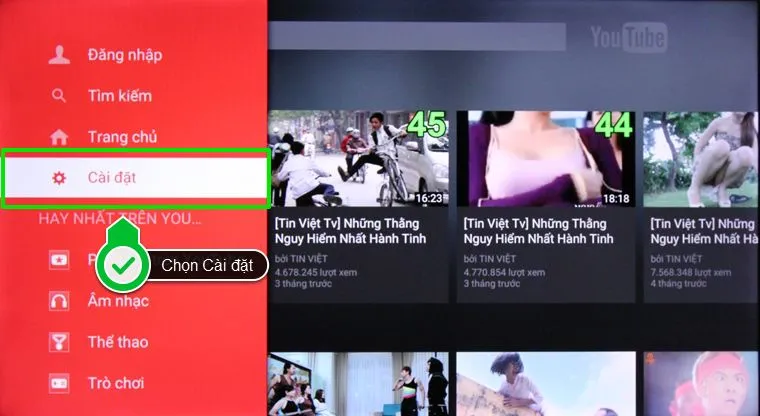
3. Chọn mục Xóa lich sử xem
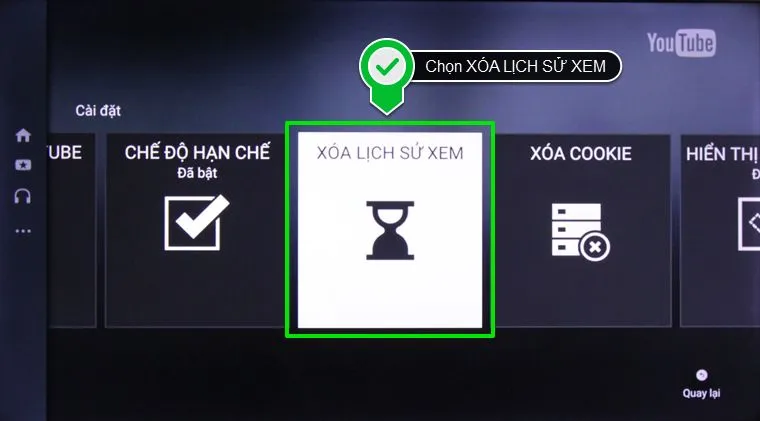
4. Tivi sẽ hỏi bạn có chắc chắn thì chọn Xóa lịch sử
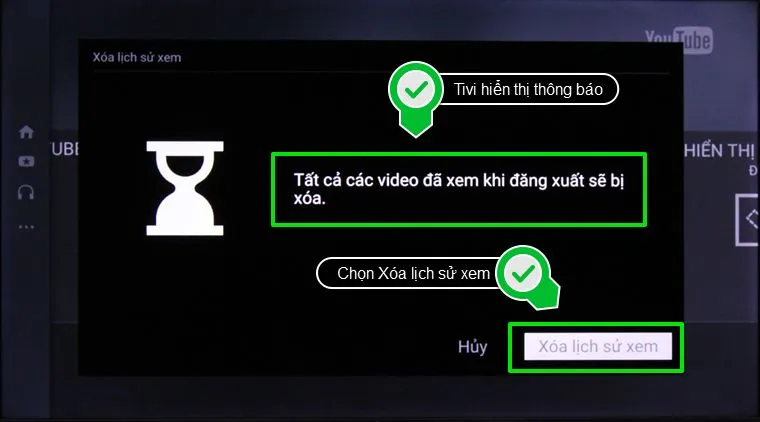
Xóa lịch sử tìm kiếm trên YouTube
Bước 1: Nhấn nút Home trên Remote của tivi, truy cập ứng dụng YouTube > Chọn vào Cài đặt.

Bước 2: Chọn mục Xóa lịch sử tìm kiếm > Chọn OK.
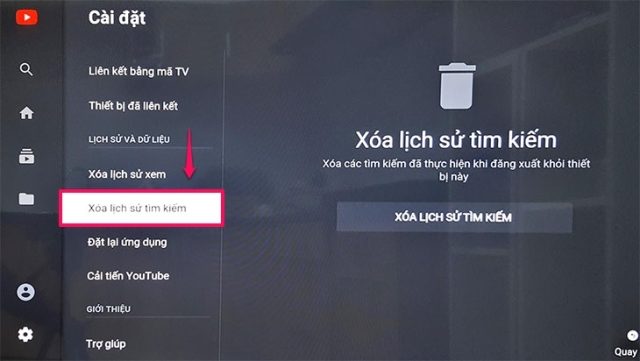
Bước 3: Chọn vào ô Xóa lịch sử tìm kiếm để xóa toàn bộ các video mà bạn đã tìm kiếm trước đó.
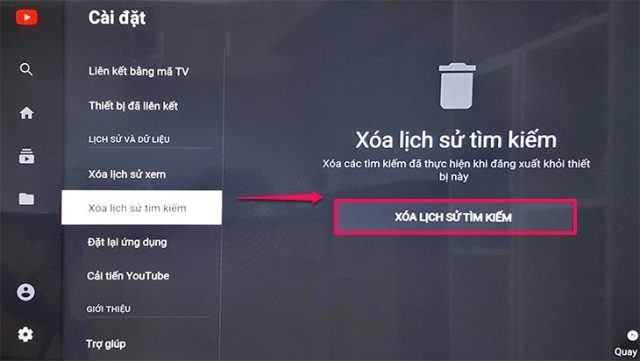
Xem thêm: Tivi Sony bị nháy màn hình hiệu quả 100% ngay tại nhà
Như vậy là Điện máy Châu Anh vừa hướng dẫn xong cho các bạn cách xóa lịch sử Youtube trên tivi Sony cực kỳ đơn giản. Chúc các bạn thành công.
